Ошибка OOBEMSANGCENROL в Windows 10/11 (2023)
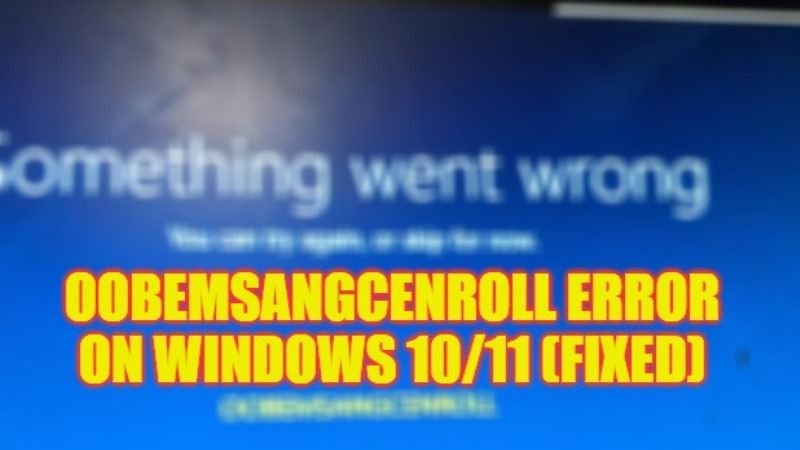
После форматирования Windows 10 или Windows 11 и выполнения чистой установки той же операционной системы многие пользователи получали странную ошибку под названием OOBEMSANGCENROLL при настройке своего PIN-кода. Ошибка, которую вы видите на экране, показывает сообщение, в котором говорится: «Что-то пошло не так, вы можете попробовать еще раз или пока пропустить». Эта ошибка чаще всего возникает, если вы пытаетесь настроить готовый интерфейс после установки последней версии операционной системы Windows. Поэтому, чтобы решить эту проблему, в этом руководстве мы расскажем вам, как исправить сообщение об ошибке OOBEMSANGCENROLL на ПК с Windows 10 или Windows 11.
Исправлено: ошибка OOBEMSANGCENROLL в Windows 10/11 (2023)

Вы можете легко исправить сообщение об ошибке OOBEMSANGCENROLL на вашем компьютере с Windows 10/11. Для выполнения этого решения вам понадобится загрузочный внешний носитель Windows 10 (DVD или USB-накопитель, содержащий программу установки Windows 10). Если у вас его нет, выполните следующие действия:
- Загрузите инструмент для создания мультимедиа с эта страница (нажмите Загрузить инструмент сейчас).
- Сохраните файл MediaCreationTool.exe в разделе «Загрузки» или на рабочем столе.
- Запустите инструмент и примите Условия лицензии, представленные в окне.
- Далее выберите вариант «Создать установочный носитель для другого ПК» и нажмите «Далее».
- Затем выберите «Язык», «Выпуск» и «Архитектура» и нажмите «Далее».
- На следующем экране выберите «USB-накопитель» или «ISO-файл», в зависимости от того, что вы предпочитаете, и нажмите «Далее». Если вы загружаете файл ISO (windows.iso), вам нужно будет записать его на DVD.
Подготовив DVD-диск с Windows 10 (или USB-накопитель), выполните следующие действия:
- Вставьте носитель в дисковод или USB-порт и перезагрузите компьютер (компьютер должен быть настроен в BIOS на загрузку сначала с внешнего носителя, а затем с жесткого диска).
- Когда появится сообщение «Нажмите любую клавишу для загрузки с CD или DVD…», нажмите любую клавишу на клавиатуре. Компьютер запустит установочный носитель.
- Получив сообщение на белом фоне с вопросом, хотите ли вы выполнить обновление или чистую установку, нажмите клавиши Shift + F10 (клавиша Shift находится чуть выше клавиши CTRL). Откроется командная консоль.
- Когда откроется консоль командной строки, введите эту команду и нажмите Enter:
bcdedit - Вы увидите следующие параметры: Диспетчер загрузки Windows (подчеркнуто) и Загрузчик Windows (также подчеркнуто). Если у вас установлена только операционная система Windows 10, появится только этот загрузчик. Посмотрите, какая буква у этого диска. Обычно это «C:». Если это системная буква, введите следующую команду и нажмите Enter:
с: - Затем введите следующий путь и нажмите Enter:
компакт-диск Windows\ServiceProfiles\LocalService\AppData\Local\Microsoft\Ngc - Затем введите эту команду и нажмите Enter:
директор - Вы увидите, что появится каталог Ngc с содержащимися в нем папками. Нас интересуют только буквенно-цифровые папки (с цифрами и буквами в квадратных скобках). Таких папок может быть одна или несколько.
- Предположим, что одна из папок такая: {00550D59-ACAA-4863-95AB-1A74A9167BEA}, затем введите следующую команду и нажмите Enter:
рд {00550D59-ACAA-4863-95AB-1A74A9167BEA} / с - Система запросит у вас подтверждение: Вы уверены (Да/Нет)? Нажмите клавиши Y и Enter для подтверждения. Проделайте ту же процедуру с остальными папками, если они существуют.
- После удаления папок введите exit в командной строке и нажмите Enter, чтобы выйти из командной строки.
- Теперь перезагрузите систему в обычном режиме. Войдите в свою учетную запись, используя пароль, и перейдите к созданию нового PIN-кода.
Это все, что вам нужно знать о том, как исправить сообщение об ошибке OOBEMSANGCENROLL на вашем компьютере с Windows 10/11. Пока вы здесь, вам также может быть интересно узнать, как обойти экран входа в систему с паролем Windows 10 и как исправить ошибку «Защита ресурсов Windows не может запустить службу восстановления».





